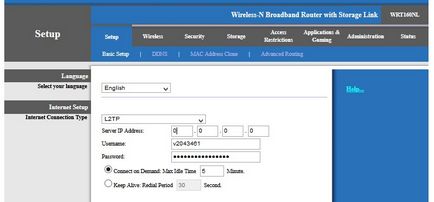У даній статті я розповім про особливості настройки роутера Linksys wrt160nl. які настройки необхідно зробити для роботи з провайдером, використовуючи найпоширеніші типи VPN підключення L2TP і PPOE. Так само в цій же статті розповім, як налаштувати роутер в режимі точки доступу Wi-Fi, наведу кілька прикладів налаштування безпеки для підключення до мережі.
Буквально пара слів про Linksys wrt160nl - це бездротовий маршрутизатор працює за стандартом бездротового зв'язку 802.11n, частота 2.4 ГГц з максимальною швидкістю бездротового з'єднання 160 Мбіт / с. Роутер підтримує всі сучасні протоколи шифрування трафіку WEP, WPA і WPA2 потужності передавача 17 dBm. На борту у даного роутера є 4 LAN порту, один WAN порт, також присутній один USB-порт для підключення зовнішнього накопичувача. У стандартній прошивці є міжмережевий екран (FireWall), DHCP- сервер, підтримка DDNS, Демілітаризована зона (DMZ), можливість налаштування статичної маршрутизації.
Ну що ж приступимо безпосередньо до настройки роутера. Будемо вважати, що ви вже дістали маршрутизатор з коробки, виконали збірку, я маю на увазі - прикрутили дві зовнішні антени, підключили роутер до мережі 220.
Налаштування роутера Linksys wrt160nl
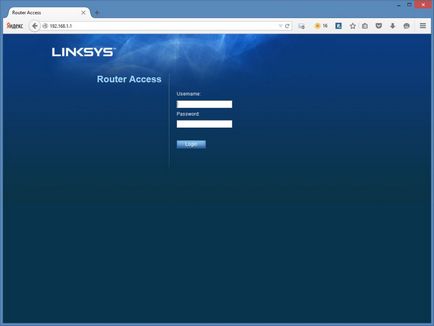
Ім'я користувача пароль за замовчуванням admin.
Після того як ви ввели ім'я користувача, пароль, ви потрапляєте в веб-інтерфейс роутера. І на самій першій сторінці ви вже можете приступати безпосередньо до налаштування роутера. Перше, що ми зробимо, це налаштуємо аутентифікацію на стороні провайдера. Для цього вибираємо тип аутентифікації (наприклад PPOE), вводимо ім'я користувача та пароль, отримані від провайдера, натискаємо "Save settings" внизу сторінки.
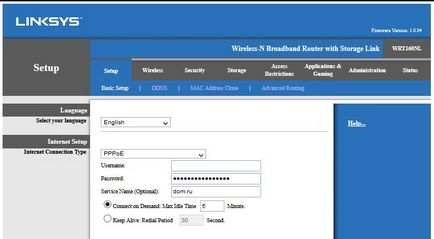
І якщо всі дані ви ввели правильно, то після швидкого перезапуску пристрою, ви отримаєте інтернет на вашому роутере, про що буде свідчити індикатор на передній панелі роутера. Також це легко перевірити, відкривши браузер на своєму комп'ютері, який підключений через кабель.
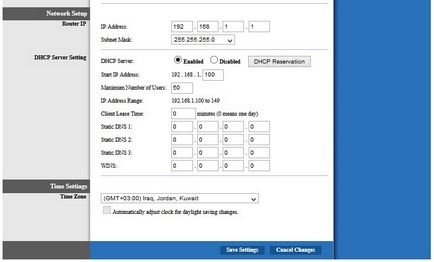

При цьому вам не треба шукати ваш MAC самому, для цього достатньо скористатися кнопкою «Clone my PC's MAC».
Переходимо до налаштування Wi-Fi точки доступу.
Для цього нам треба перейти в розділ Wireless, вибрати опцію «Manual»
Network Mode. Mixed - це налаштування дозволяє використовувати всі стандарти;
Network Name (SISD). вказуємо назви вашої мережі Wi-Fi;
Chanel Width. Вибираємо стандартну довжину;
Standard channel. дана опція дозволяє вибрати канал який менш завантажений;
SSID Broadcast. Тут ставимо Enable, що б наша мережа була видна і ми могли до неї підключитися.
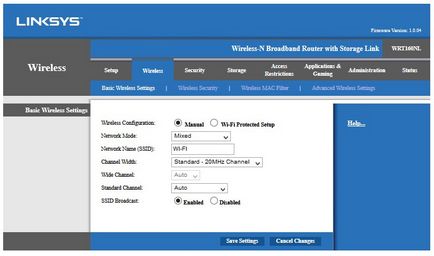
Після виконання всіх налаштувань натискаємо "Save settings".
Тепер у вас є точка доступу, до якої може підключитися будь-який бажаючий, для того щоб обмежити доступ до неї, необхідно зробити настройки безпеки.
Для цього переходимо на вкладку «Wireless Security», тут ми налаштуємо тип шифрування нашої мережі і поставимо пароль на підключення. Для цього:
Security Mode. WPA2 Personal - на момент написання статті це найсучасніший метод шифрування;
Encryption. AES - вибираємо алгоритм шифрування;
Passphrase. Вводимо безпосередньо пароль до вашої мережі;
Key Renewal. 3600 - залишимо за замовчуванням.
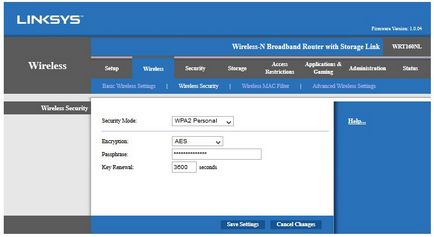
Після виконання налаштувань натискаємо кнопку "Save settings".
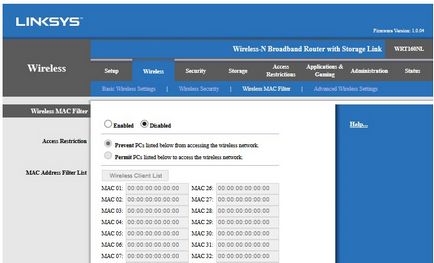
Після застосування всіх вище зарахованих налаштувань ми маємо повністю робочий маршрутизатор з налагодженою точкою доступу. На цьому можна було б закінчувати, але на самому початку я говорив, що розповім як налаштувати роутер Linksys wrt160nl по протоколу L2TP.